
のりぞー
のりぞーはMacbook 2016を使っています。確かにスペックは高くありませんが、それでもメールやネット、ブログを書くくらいなら十分な性能はあるはず。なのにたまにWordpressで記事を書いていると「文字入力遅っ!」って思うことがあります。
今日はそんな時やったことをいくつかご紹介します。
Contents
MACの文字入力が遅くて叶わん!!
会社のPCはまだまだWindowsが主流かとは思いますが、家ではMacという方は結構多いんじゃないかと思います。オサレなカフェなんか行くと若者たちがPC開いてなんか作業やってる光景をよく目にしますが、10人中9人はMacじゃないかと思うくらいMac率って高いですよね。
のりぞーも会社ではWindows、家ではMacというスタイルです。理由は
「なんとなくオシャレっぽいから!!」
というなんともしょぼい理由です。Windowsに慣れきっているリーマンは正直Windowsの方が扱いやすいですよ。いや、ほんと。Officeも完全にWindows版の方が上ですし、Mac純正のNumbersとかPagesとか正直めっちゃ使いにくいし。なんか俺Mac使ってます感出したかったんです笑
で、たまに気になることがあって、結構文字入力が遅いときがあるんです。いつもはそんなことなかったりするんですけど、どうも挙動がおかしい時が。これ結構困ってたりします。そんな事普通に考えられないくらいのスペックなのに・・・。
- CPU:Core m5 1.2GHz
- メモリ:8GB
- Storage:512GB SSD
もちろんMacbookなのでそこまでスペックは高くないですが、低くもない。特に文字入力でもたつくほどのスペックの悪さとは思えない。そこで解消されるかどうか色々やってみました。
Macbookの設定など色々見直してみた
参考にしたのはこのページ
Macの文字入力や変換が遅いと感じた時に試したい10個のテクニック
ディスクユーティリティでのアクセス権の修復
記事によるとアクセス権の修復をすることでもたつきが解消する可能性があるとの事ですが、ディスクユーティリティを開いても見つからにゃい・・・。さらに調べを進めると、なんと新しいMac OSではこれが自動になったため、修復の必要性がなくなったとの事。って事でこれは問題なし。
重複したフォントがないかどうか調べる。
なんでもFont Bookにインストールされているフォントが重なると遅くなることがあるとの事。
「アプリケーション」フォルダの「Font Book.app」をクリック。重複を調べると実施すると・・・
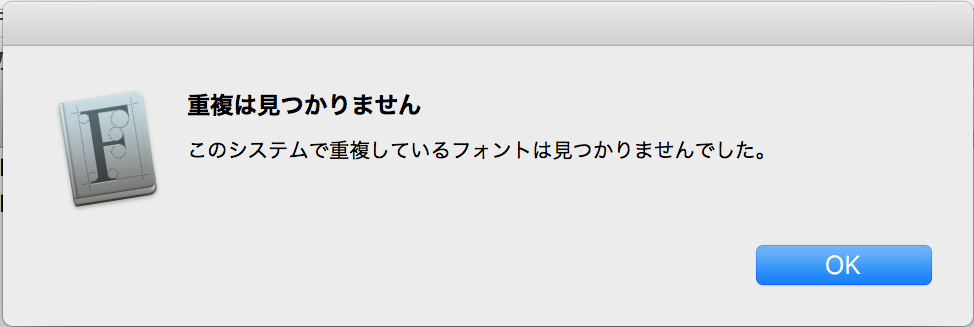
お、おう・・・。
キーボードのリピート時間の確認
キーボードの設定のリピートの設定を見直し、リピー全て短いに設定するとうまく行くかもとの事。
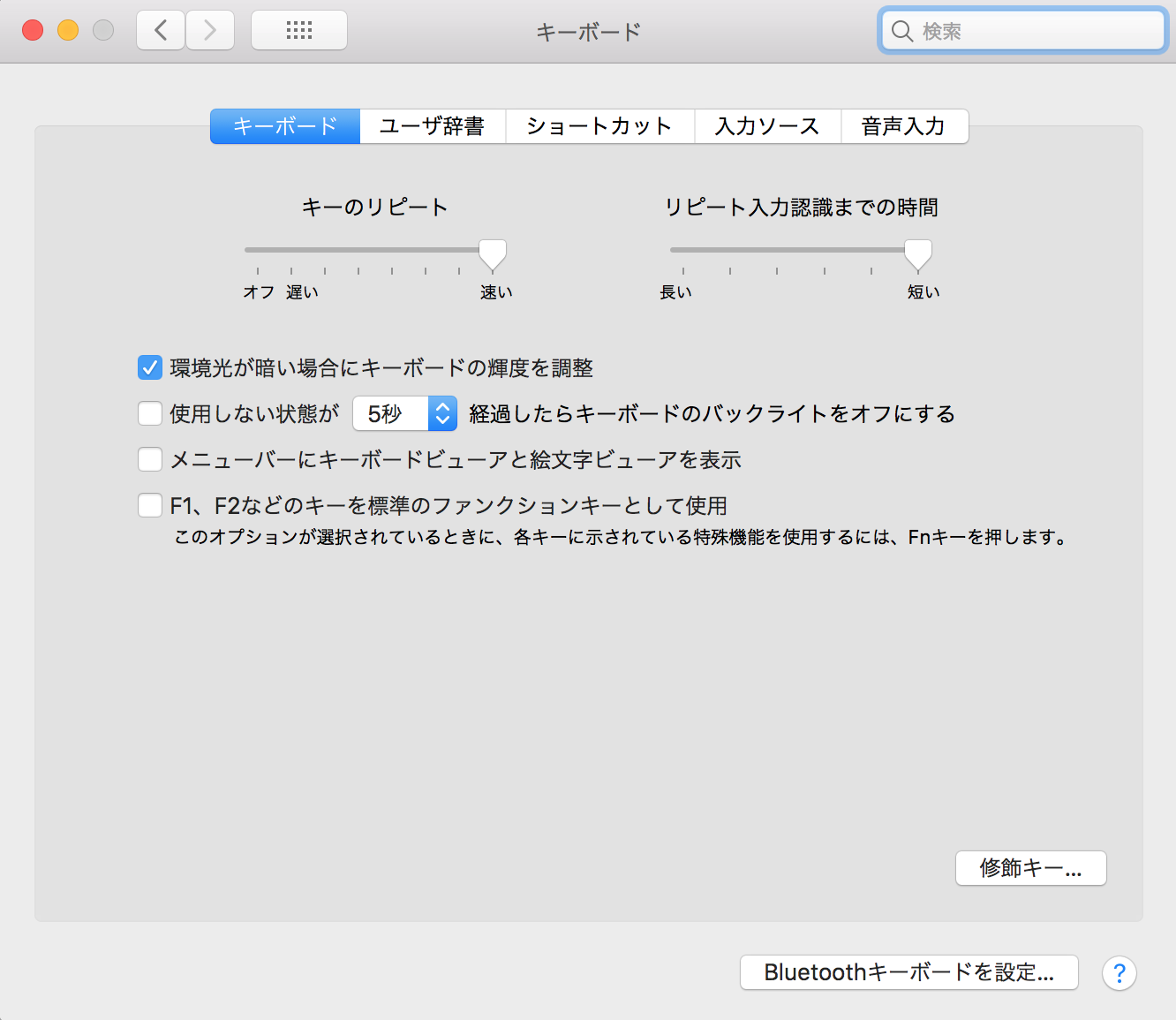
あ、これ結構いい感じかもしれません。いきなり変換が早くなった気がします。のりぞー的にはこれでだいぶ回復しました。
システムのキャッシュの消去
システムを使いっぱなしだと不要なキャッシュが溜まりに溜まって遅くなることがあるとの事。これ便利なのはセーフモードで起動すると自動で色々メンテナンスしてくれるそうなんです。これめっちゃ便利ですね。Windowsのセーフモードとは大違いですね。
先ほどのリピート時間を短縮した事でかなり変換早くなりましたが、一応やっておきます。セーフモードは立ち上げる時にShift押しっぱなしにする事でそれに切り替わります。
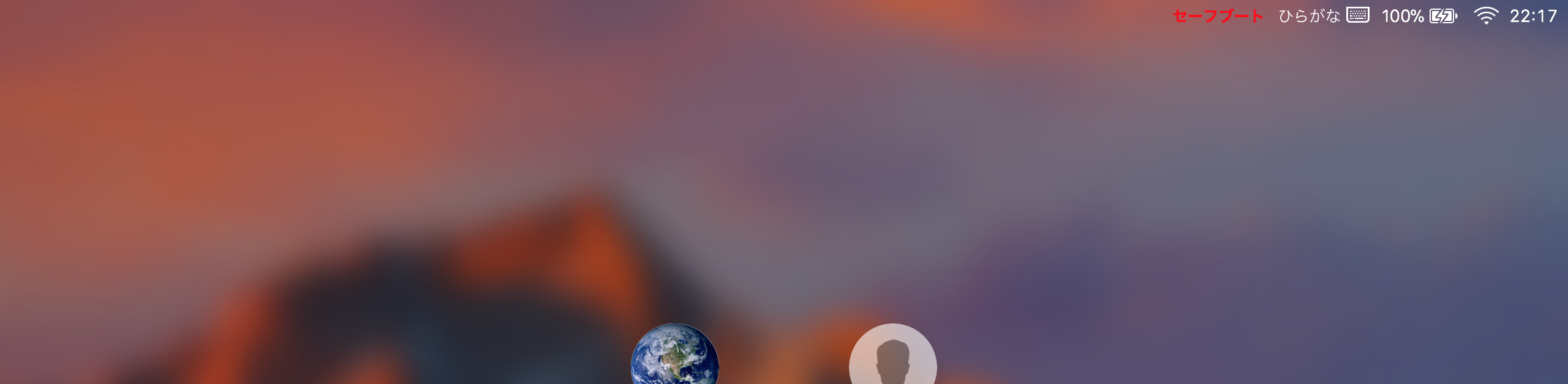
右上にセーフブートと文字が出ていれば成功です。
一応これで立ち上げてみましたが、体感そこまでアップしたかというとそんなことはありません。ただ、今回確実に色々やる前よりは早くなった気がします。
文字入力でストレスを感じたくない

正直文字入力などというベーシックな部分でストレスなんて感じたくないわけです。ブログ書くことだけに集中したいですし、有料テーマを導入したのもこの生産性をあげるためというのもある意味理由の一つであります。
色々遅くて困っているという方がいらっしゃったら、是非お試しになってみては?
のりぞー



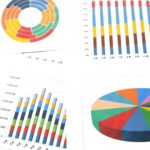
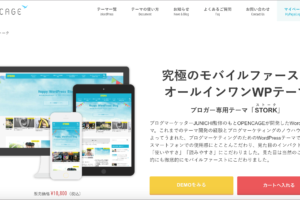





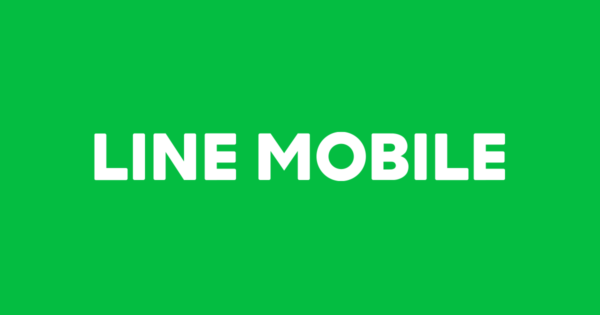





コメントを残す